NPM 、 Nの略 頌歌P ackage M anagerは、NodeJSパッケージまたはモジュールをインストールするためのコマンドラインパッケージマネージャーです。 NPMを使用してNodeJSパッケージを管理する方法を説明したガイドをすでに公開しています。 。お気づきかもしれませんが、Npmを使用してNodeJSパッケージまたはモジュールを管理することは大したことではありません。ただし、CLI-wayと互換性がない場合は、 NDMという名前のデスクトップGUIアプリケーションがあります。 これは、NodeJSアプリケーション/モジュールの管理に使用できます。 NDM 、 Nの略です PM D esktop M anagerは、NPM用の無料のオープンソースグラフィカルフロントエンドであり、シンプルなグラフィカルウィンドウを介してNodeJSパッケージをインストール、更新、削除できます。
この簡単なチュートリアルでは、LinuxでNdmを使用する方法を学びます。
NDMのインストール
NDMはAURで利用できるため、ArchLinuxおよびAntergosやManjaroLinuxなどの派生物にAURヘルパーを使用してインストールできます。
Yayを使用する :
$ yay -S ndm
CentOSなどのRHELベースのシステムでは、次のコマンドを実行してNDMをインストールします。
$ echo "[fury] name=ndm repository baseurl=https://repo.fury.io/720kb/ enabled=1 gpgcheck=0" | sudo tee /etc/yum.repos.d/ndm.repo && sudo yum update &&
Debian、Ubuntu、Linux Mintの場合:
$ echo "deb [trusted=yes] https://apt.fury.io/720kb/ /" | sudo tee /etc/apt/sources.list.d/ndm.list && sudo apt-get update && sudo apt-get install ndm
NDMは、 Linuxbrewを使用してインストールすることもできます。 。まず、次のリンクの説明に従ってLinuxbrewをインストールします。
- Linuxbrew –LinuxおよびMacOSX用の一般的なパッケージマネージャー
Linuxbrewをインストールした後、次のコマンドを使用してNDMをインストールできます。
$ brew update
$ brew install ndm
他のLinuxディストリビューションでは、NDMリリースページに移動します 、最新バージョンをダウンロードし、コンパイルして自分でインストールします。
NDMの使用法
メニューから、またはアプリケーションランチャーを使用してNDMを起動します。これは、NDMのデフォルトのインターフェースがどのように見えるかです。
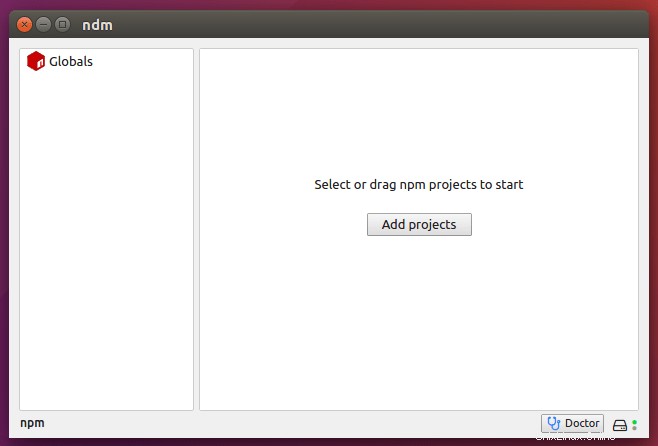
ここから、NodeJSパッケージ/モジュールをローカルまたはグローバルにインストールできます。
NodeJSパッケージをローカルにインストールする
パッケージをローカルにインストールするには、まず[プロジェクトの追加]をクリックしてプロジェクトディレクトリを選択します。 ホーム画面からボタンをクリックし、プロジェクトファイルを保存するディレクトリを選択します。たとえば、 "demo"という名前のディレクトリを選択しました 私のプロジェクトディレクトリとして。
プロジェクトディレクトリをクリックします(つまり、デモ )次に、[パッケージの追加]をクリックします ボタン。
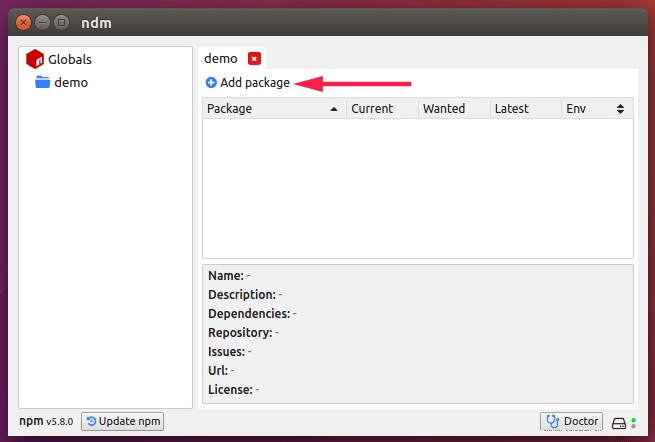
インストールするパッケージ名を入力し、インストールをクリックします ボタン。
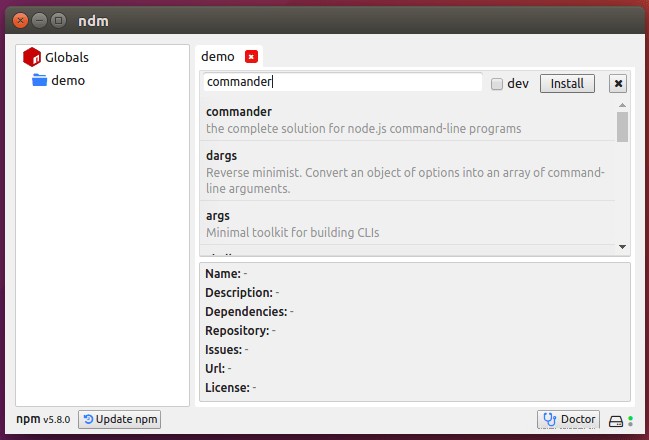
インストールされると、パッケージはプロジェクトのディレクトリの下に一覧表示されます。ディレクトリをクリックするだけで、ローカルにインストールされているパッケージのリストが表示されます。
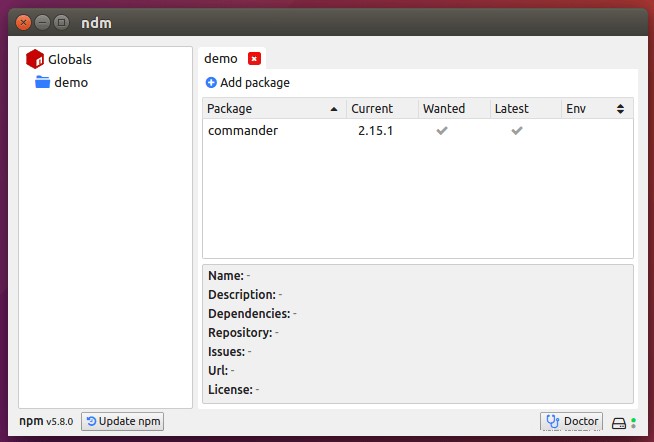
同様に、個別のプロジェクトディレクトリを作成し、そこにNodeJSモジュールをインストールできます。プロジェクトにインストールされているモジュールのリストを表示するには、プロジェクトディレクトリをクリックすると、右側にパッケージが表示されます。
NodeJSパッケージをグローバルにインストールする
NodeJSパッケージをグローバルにインストールするには、グローバルをクリックします メインインターフェイスの左側にあるボタン。次に、[パッケージの追加]ボタンをクリックし、パッケージの名前を入力して、[インストール]ボタンをクリックします。
パッケージの管理
インストールされているパッケージをクリックすると、上部に次のようなさまざまなオプションが表示されます。
- バージョン(インストールされているバージョンを表示するため)、
- 最新(利用可能な最新バージョンをインストールするため)、
- 更新(現在選択されているパッケージを更新するため)
- アンインストール(選択したパッケージを削除するため)など
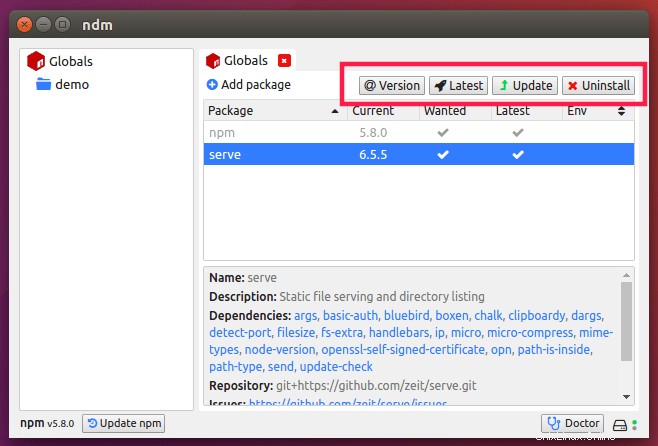
NDMには、さらに2つのオプションがあります。「Updatenpm」 これは、ノードパッケージマネージャーを利用可能な最新バージョンに更新するために使用され、 Doctor これは一連のチェックを実行して、npmインストールにパッケージ/モジュールの管理に必要なものがあることを確認します。
結論
NDMを使用すると、NodeJSパッケージのインストール、更新、削除のプロセスが簡単になります。これらのタスクを実行するためにコマンドを覚える必要はありません。 NDMを使用すると、単純なグラフィカルウィンドウを介して、マウスを数回クリックするだけですべてを実行できます。コマンドを入力するのが面倒な人にとって、NDMはNodeJSパッケージを管理するための完璧なコンパニオンです。
乾杯!